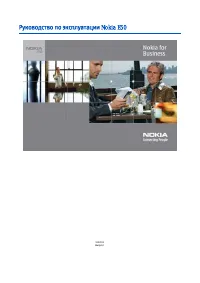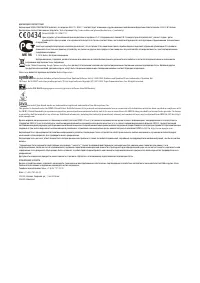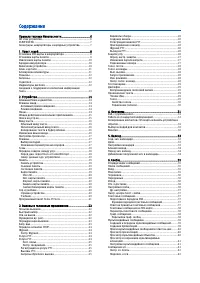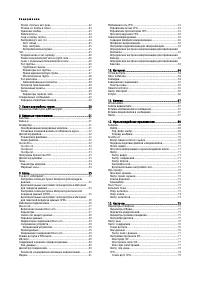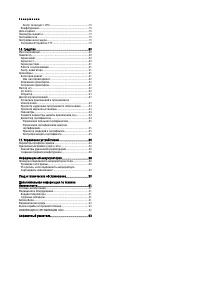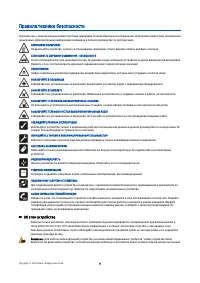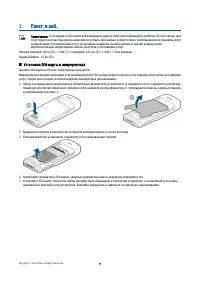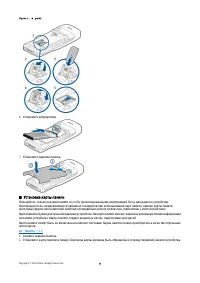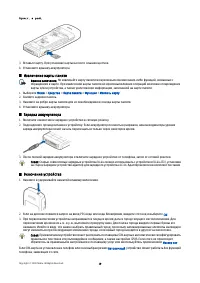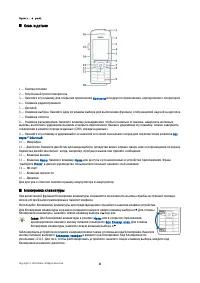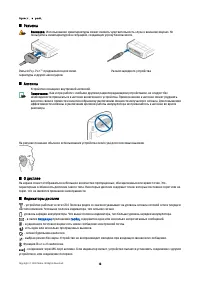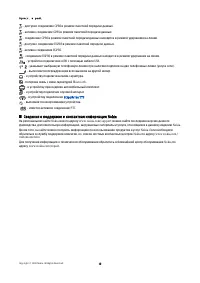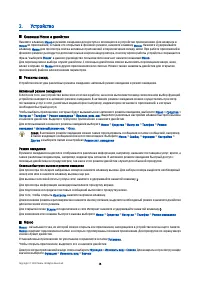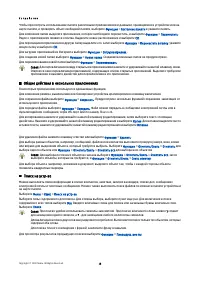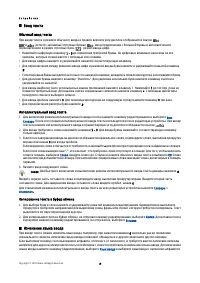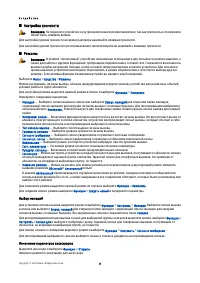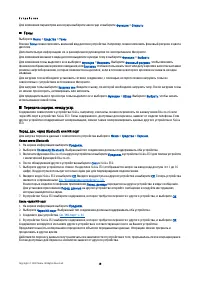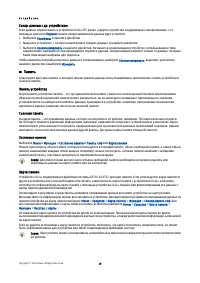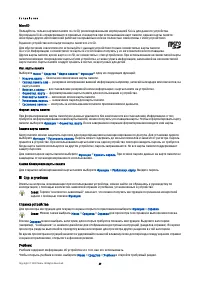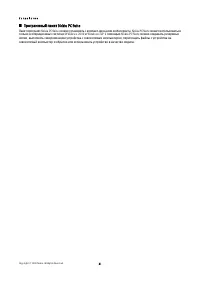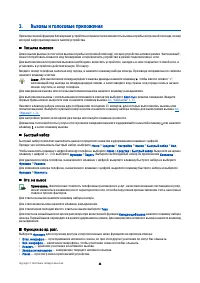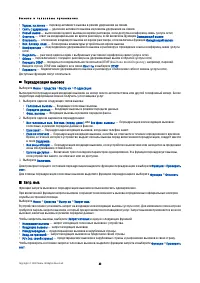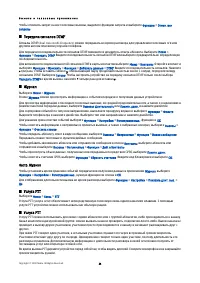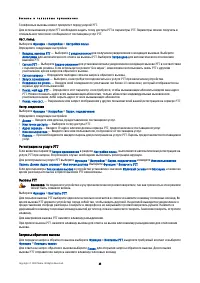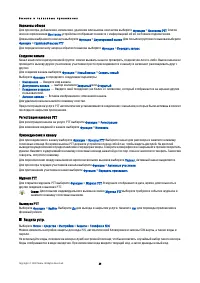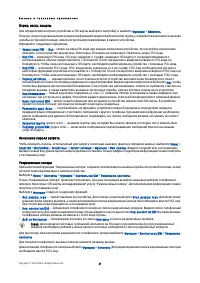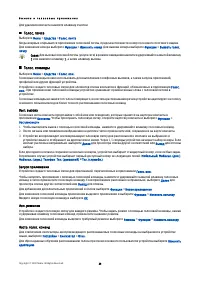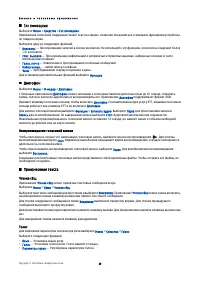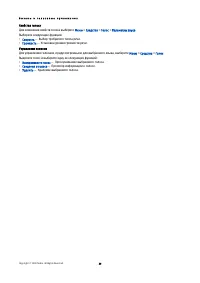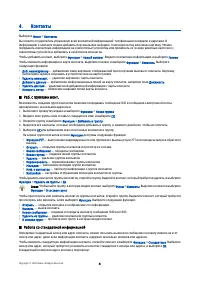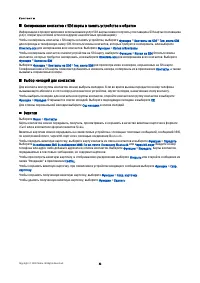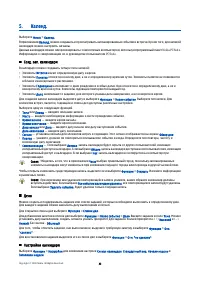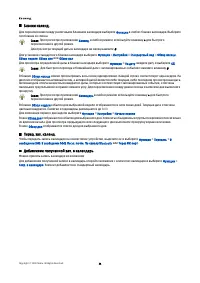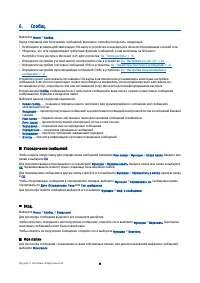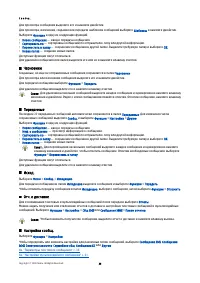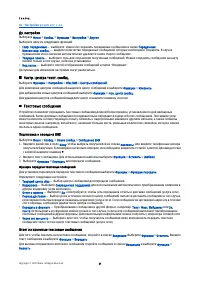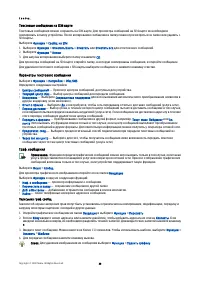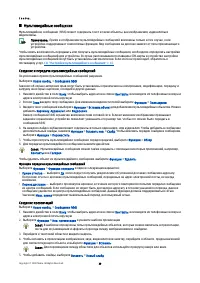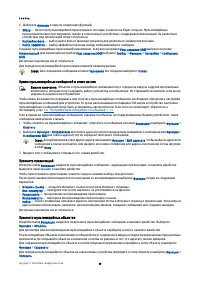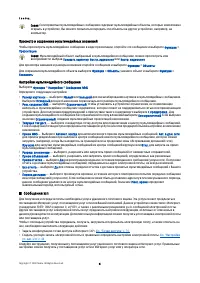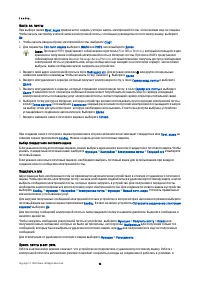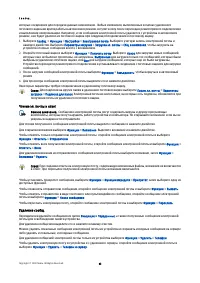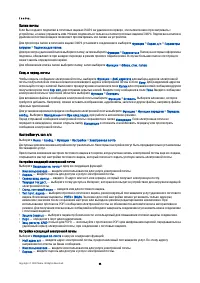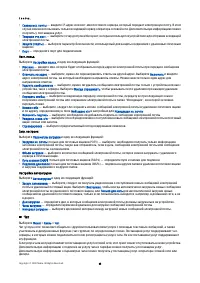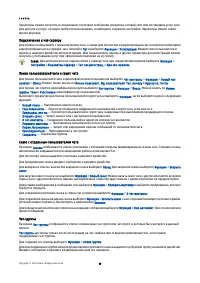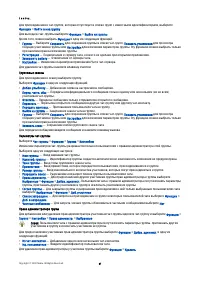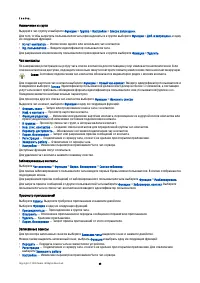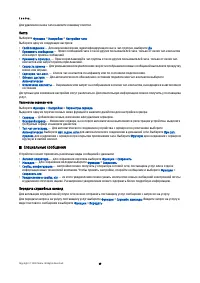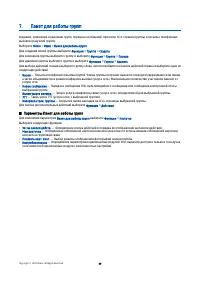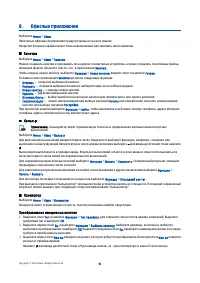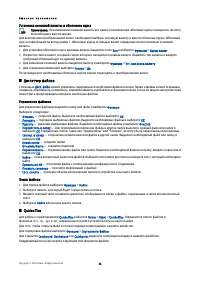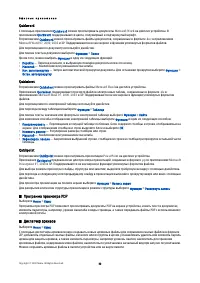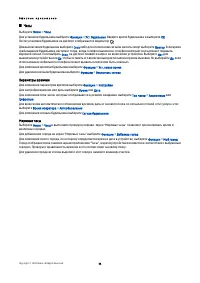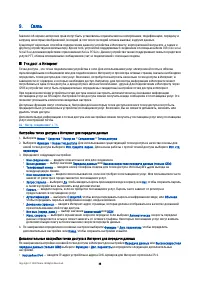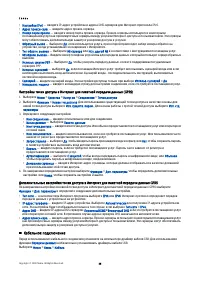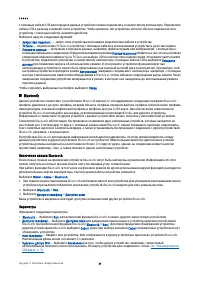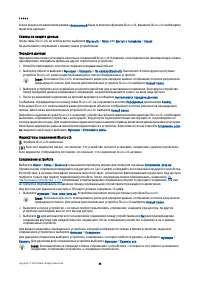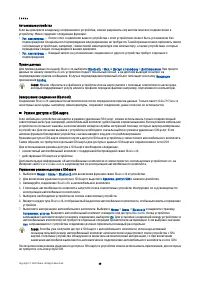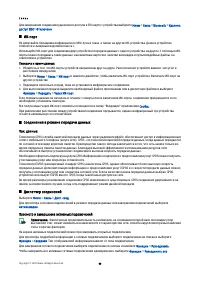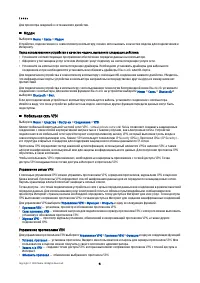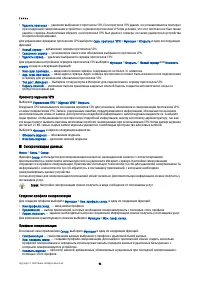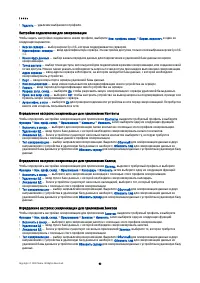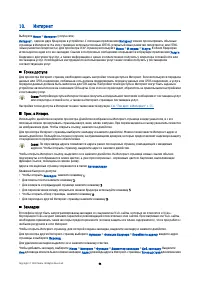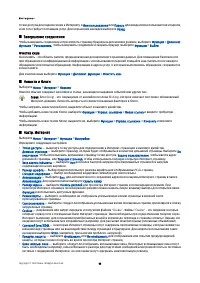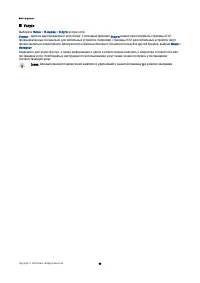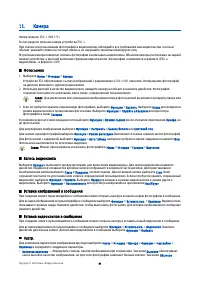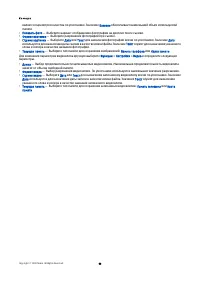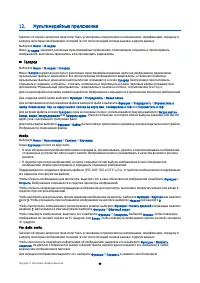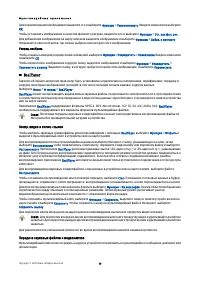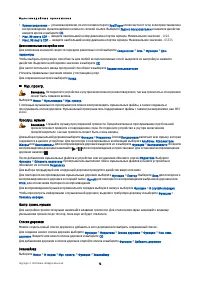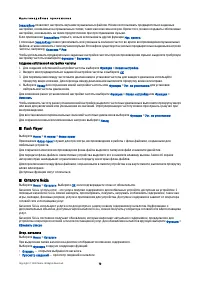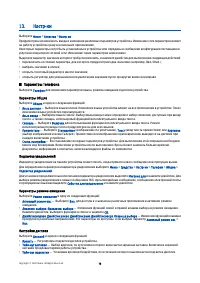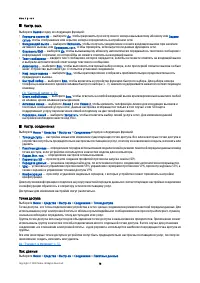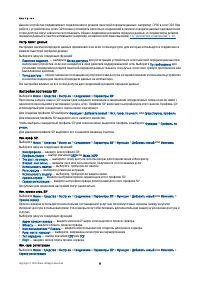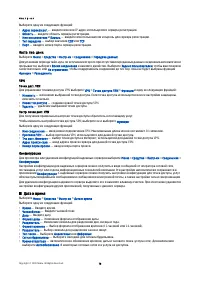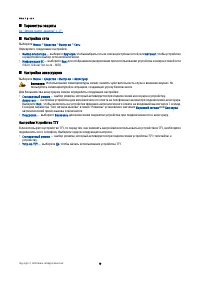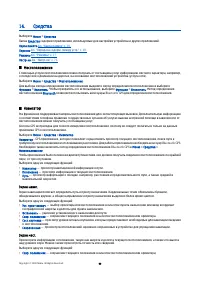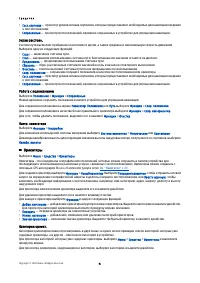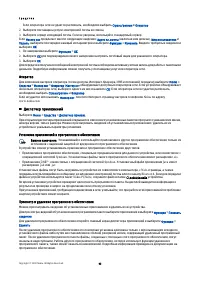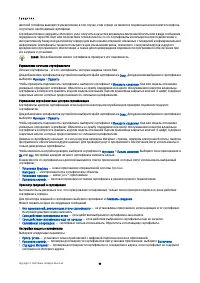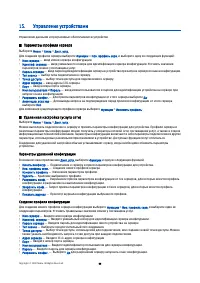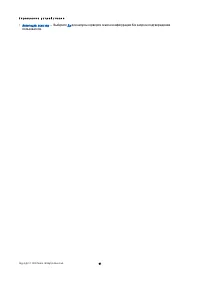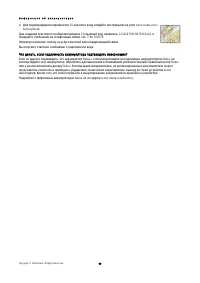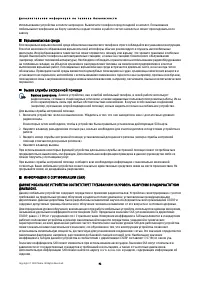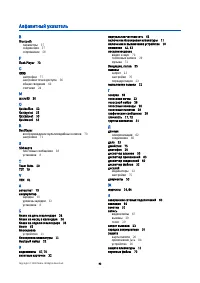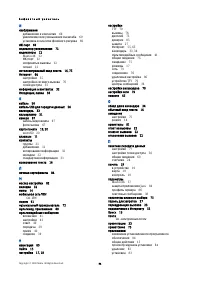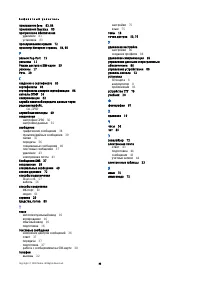Смартфоны Nokia E50 - инструкция пользователя по применению, эксплуатации и установке на русском языке. Мы надеемся, она поможет вам решить возникшие у вас вопросы при эксплуатации техники.
Если остались вопросы, задайте их в комментариях после инструкции.
"Загружаем инструкцию", означает, что нужно подождать пока файл загрузится и можно будет его читать онлайн. Некоторые инструкции очень большие и время их появления зависит от вашей скорости интернета.
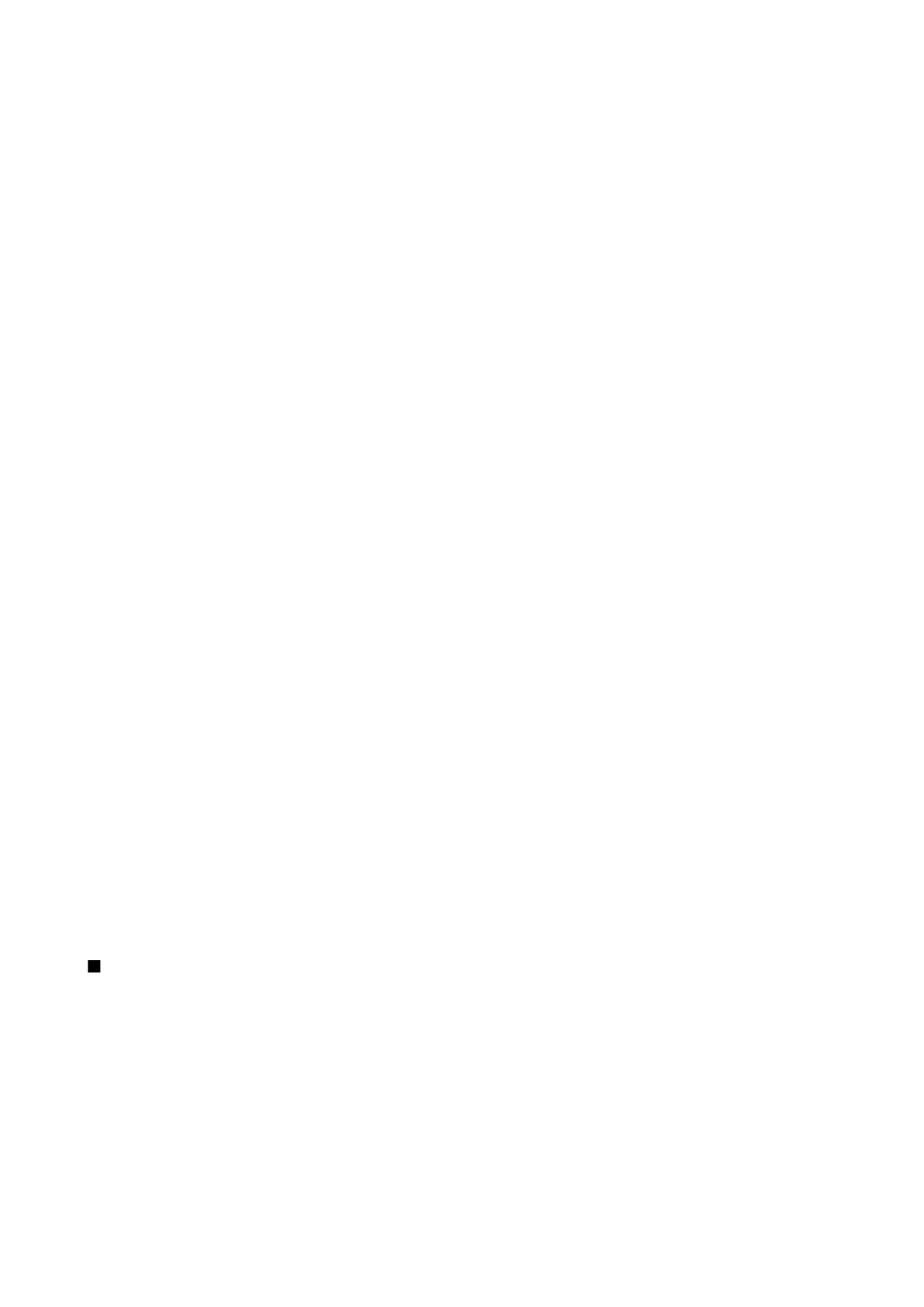
Для
перемещения
ориентира
из
одной
категории
в
другую
выполните
прокрутку
влево
.
Выберите
ориентир
и
нажмите
Функции
>
Добав
.
категорию
.
Выделите
старую
категорию
и
нажмите
джойстик
для
удаления
отметки
рядом
с
ней
.
Выделите
категорию
или
категории
,
куда
необходимо
добавить
ориентир
,
и
нажмите
джойстик
.
Выберите
Принять
.
Для
каждого
ориентира
выберите
Функции
и
одну
из
следующих
функций
:
•
Изменить
—
изменение
информации
об
ориентире
,
например
,
имени
,
категории
,
адреса
,
широты
,
долготы
и
высоты
над
уровнем
моря
.
•
Новый
ориентир
—
создание
ориентира
непосредственно
в
категории
.
Выберите
Текущее
положение
,
чтобы
отправить
сетевой
запрос
на
определение
географической
широты
и
долготы
текущего
местоположения
,
или
Ввести
вручную
,
чтобы
заполнить
необходимую
информацию
о
местоположении
,
например
,
имя
,
категорию
,
адрес
,
широту
,
долготу
и
высоту
над
уровнем
моря
.
•
Добав
.
категорию
—
добавление
ориентира
в
группу
похожих
ориентиров
.
Выделите
категорию
и
нажмите
джойстик
.
•
Передать
—
передача
ориентира
на
совместимые
устройства
.
•
Измен
.
категории
—
добавление
,
изменение
или
удаление
категорий
ориентиров
.
•
Значок
ориентира
—
изменение
значка
ориентира
.
Выделите
требуемый
ориентир
и
нажмите
джойстик
.
Доступные
функции
могут
отличаться
.
Изм
.
категорий
ориент
.
Выберите
Функции
>
Измен
.
категории
.
Выберите
Функции
и
одну
из
следующих
функций
:
•
Новый
ориентир
—
создание
ориентира
непосредственно
в
категории
.
Выберите
Текущее
положение
,
чтобы
отправить
сетевой
запрос
на
определение
географической
широты
и
долготы
текущего
местоположения
,
или
Ввести
вручную
,
чтобы
заполнить
необходимую
информацию
о
местоположении
,
например
,
имя
,
категорию
,
адрес
,
широту
,
долготу
и
высоту
над
уровнем
моря
.
•
Значок
ориентира
—
изменение
значка
ориентира
.
Выделите
требуемый
ориентир
и
нажмите
джойстик
.
Для
удаления
созданной
категории
ориентиров
выделите
ее
и
нажмите
клавишу
очистки
.
Предварительно
установленные
категории
удалить
нельзя
.
Изменение
ориентиров
Выберите
Функции
>
Изменить
или
Новый
ориентир
>
Ввести
вручную
.
Введите
местоположение
и
другую
информацию
,
например
,
имя
,
категорию
,
адрес
,
широту
,
долготу
и
высоту
над
уровнем
моря
.
Для
каждого
ориентира
выберите
Функции
и
одну
из
следующих
функций
:
•
Выбрать
категории
—
добавление
ориентира
в
группу
похожих
ориентиров
.
Выделите
категорию
и
нажмите
джойстик
,
чтобы
изменить
информации
об
ориентире
,
например
,
имя
,
категорию
,
адрес
,
широту
,
долготу
и
высоту
над
уровнем
моря
.
•
Текущее
положение
—
отправка
запроса
и
автоматическое
заполнение
координат
географической
широты
и
долготы
для
создания
ориентира
текущего
местоположения
.
•
Значок
ориентира
—
изменение
значка
ориентира
.
Выделите
требуемый
ориентир
и
нажмите
джойстик
.
•
Передать
—
передача
ориентира
на
совместимые
устройства
.
Доступные
функции
могут
отличаться
.
Получение
ориентиров
Выберите
Меню
>
Сообщ
.
.
Откройте
сообщение
,
содержащее
ориентир
,
которое
было
получено
с
другого
устройства
.
Выделите
ориентир
и
нажмите
джойстик
.
Для
сохранения
ориентира
в
устройстве
выберите
Функции
>
Сохранить
.
Чтобы
переслать
ориентир
на
совместимые
устройства
,
выберите
Функции
>
Передать
.
Мастер
нст
Мастер
нст
служит
для
настройки
в
устройстве
параметров
оператора
на
основе
информации
,
предоставленной
оператором
сотовой
сети
.
Для
использования
этих
услуг
можно
обратиться
к
оператору
сети
или
поставщику
услуг
с
запросом
на
включение
соединения
в
режиме
передачи
данных
или
других
услуг
.
Для
изменения
настроек
выберите
Меню
>
Средства
>
Мастер
нст
и
элемент
,
который
требуется
настроить
.
Эл
.
почта
1.
Для
изменения
настроек
выберите
Меню
>
Средства
>
Мастер
нст
>
Эл
.
почта
.
Мастер
нст
обнаруживает
доступных
операторов
сети
.
Если
устройство
обнаруживает
несколько
операторов
сети
,
выберите
одного
из
них
и
нажмите
OK
.
С р е д с т в а
Co p yrig h t © 2006 No kia . All Rig h t s Re se rve d .
82
Содержание
- 3 Содержание
- 6 Об
- 8 Установка
- 12 Входящие
- 13 Сведения
- 14 Устройство; Активный
- 16 OK; Изменение
- 17 Выбор
- 19 Память
- 20 Спр; Справка
- 21 No kia PC Su it e
- 23 Переадресация
- 24 Настр; Услуга
- 25 PTT; PTT; PTT
- 26 Защита
- 31 Контакты; SMS
- 32 vCa rd
- 33 Календ; No kia PC Su it e .
- 35 Сообщ; Упорядочение; Вход
- 39 MMS
- 41 Сообщения
- 45 Чат
- 49 Специальные; Передача
- 50 Параметры
- 51 Заметки; Преобразование
- 53 Программа
- 54 Часы
- 55 Связь; Тчк; GPRS
- 56 PPP; DNS; Кабельное
- 57 Включение
- 59 Завершение; Режим
- 61 Управление
- 62 VPN; Синхронизация
- 63 Syn cML
- 64 Интернет; HTML; Точки
- 65 Co o kie s
- 66 Услуги; WAP
- 67 Камера; Re a lPla ye r
- 69 Галерея; Изобр
- 73 Fla sh Pla ye r; Откр
- 76 SIP
- 78 Конфигурации; Дата
- 79 TTY
- 80 Средства; Местоположение; Навигатор; GPS; Экран
- 81 Ориентиры
- 83 Диспетчер; Ja va
- 85 Sym b ia n
- 86 URL
- 88 Проверка
- 91 Условия; Кардиостимуляторы; Автомобили